Ερώτηση
Θέμα: Πώς να διορθώσετε το υδατογράφημα No Dc ενώ παίζετε παιχνίδια;
Σε τυχαίες στιγμές, λαμβάνω το υδατογράφημα "Χωρίς DC" στην επάνω αριστερή γωνία της οθόνης. Χρησιμοποιώ μια GPU Nvidia RTX 2060, αν αυτό βοηθάει.
Λυμένη απάντηση
Οι χρήστες άρχισαν να λαμβάνουν τυχαία το υδατογράφημα "Χωρίς DC" στην επάνω αριστερή γωνία της οθόνης εδώ και λίγους μήνες. Το υδατογράφημα εμφανίζεται αμέσως μόλις εκκινηθεί μια συγκεκριμένη εφαρμογή και δεν σβήνει μέχρι να κλείσει.
Ενώ οι περισσότερες περιπτώσεις συνέβαιναν όταν παίζαμε παιχνίδια όπως π.χ
Minecraft ή Runescape, υπήρχε επίσης λογισμικό επεξεργασίας γραφικών που επηρεάστηκε επίσης, συμπεριλαμβανομένων προϊόντων Adobe (όπως π.χ. Photoshop ή Πρεμιέρα),[1] Μπλέντερ ή Γκοντό. Επίσης, ορισμένοι χρήστες παρατήρησαν ότι το υδατογράφημα μερικές φορές αλλάζει σε "Ναι DC" όταν χρησιμοποιούν διαφορετικές εφαρμογές.Σύμφωνα με πολλές αναφορές, δεν υπήρξε κάποιο συγκεκριμένο γεγονός (τουλάχιστον ένα αξιοσημείωτο) που να το ώθησε να εμφανιστεί στην πρώτη θέση. Αν και, σε ορισμένες περιπτώσεις, το ζήτημα παρουσιάστηκε αμέσως μετά την αλλαγή μιας κάρτας γραφικών σε μια ολοκαίνουργια, όπως η RTX 3070. Σε αυτό το άρθρο, θα παρέχουμε μεθόδους για το πώς να διορθώσετε το υδατογράφημα "Χωρίς DC" ενώ παίζετε παιχνίδια ή χρησιμοποιείτε άλλα προγράμματα.
Όπως αποδεικνύεται, το ζήτημα βρίσκεται εντός της Nvidia, επομένως είναι φυσικό όσοι χρησιμοποιούν GPU της Nvidia[2] Επηρεάζονται. Ο λόγος για τον οποίο βλέπετε αυτά τα υδατογραφήματα "Χωρίς DC" όταν χρησιμοποιείτε διάφορα προγράμματα ή παιχνίδια οφείλεται σε κατεστραμμένες ρυθμίσεις του πίνακα ελέγχου. Το πρόβλημα σχετίζεται επίσης με προγράμματα οδήγησης γραφικών, οπότε η επανεγκατάστασή τους θα μπορούσε να το λύσει.
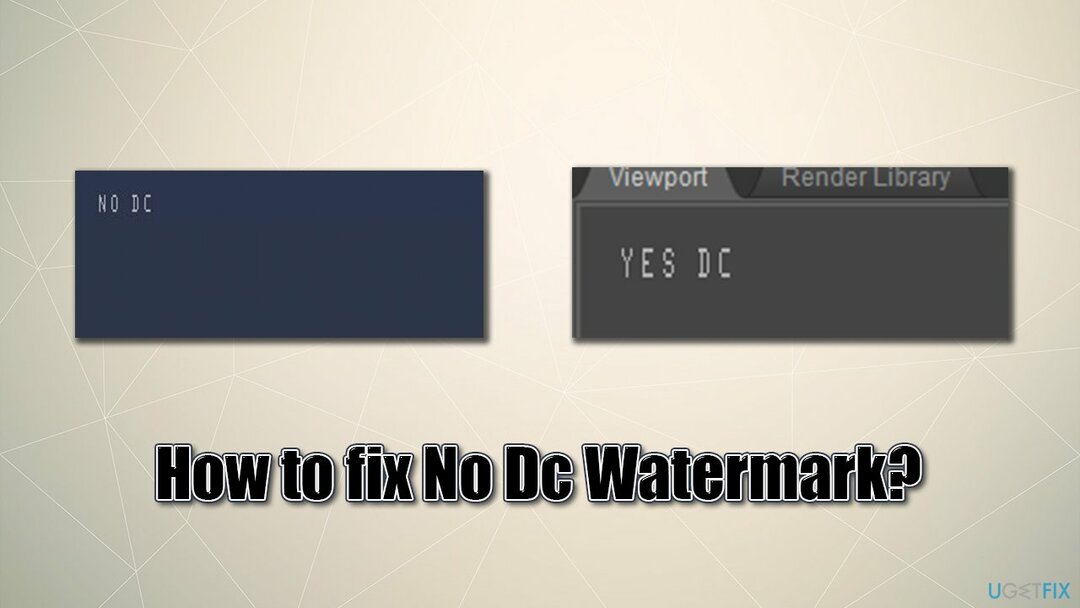
Ωστόσο, υπάρχουν μερικοί τρόποι για να διορθώσετε το υδατογράφημα "Χωρίς DC" και παρέχουμε αυτές τις λύσεις παρακάτω. Πριν ξεκινήσετε, θα θέλαμε να σας προσφέρουμε έναν τακτοποιημένο βοηθό για το λειτουργικό σας σύστημα Windows – ReimageΠλυντήριο ρούχων Mac X9. Το εργαλείο μπορεί να φροντίσει για τη συντήρηση του υπολογιστή σας, απαλλάσσοντάς τον από σκουπίδια, διορθώνοντας το μητρώο[3] προβλήματα, καθαρισμός προγραμμάτων περιήγησης, αφαίρεση κακόβουλου λογισμικού και της ζημιάς του και πολλά άλλα.
Διορθώστε 1. Αλλάξτε τις ρυθμίσεις στον Πίνακα Ελέγχου της Nvidia
Για να επισκευάσετε το κατεστραμμένο σύστημα, πρέπει να αγοράσετε την έκδοση με άδεια χρήσης Reimage Reimage.
Πρώτα απ 'όλα, ας προσπαθήσουμε να αλλάξουμε τις ρυθμίσεις του Πίνακας Ελέγχου Nvidia:
- Ανοιξε Πίνακας Ελέγχου Nvidia
- Παω σε Ρυθμίσεις 3D > Διαχείριση ρυθμίσεων 3D
- Στο Γενικές ρυθμίσεις καρτέλα, μετακινηθείτε προς τα κάτω μέχρι να δείτε Βελτιστοποίηση με νήματα είσοδος
- Εάν η ρύθμιση έχει οριστεί σε Εθιμο ή οτιδήποτε άλλο, αλλάξτε το σε Αυτο και κάντε κλικ Ισχύουν
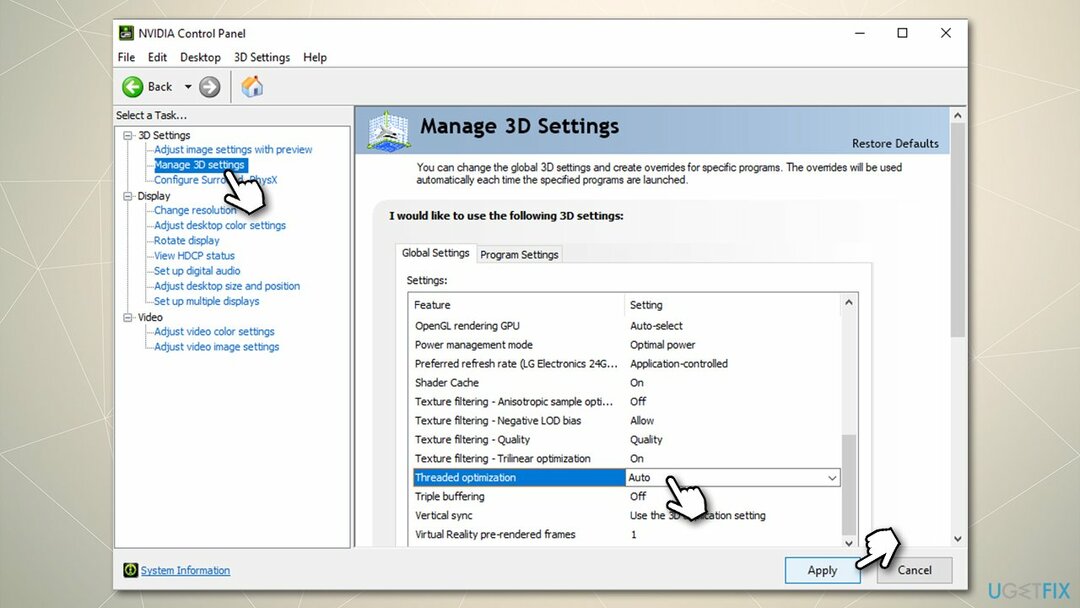
- Μόλις τελειώσετε, κλείστε τον πίνακα και επανεκκίνηση τον υπολογιστή σας.
Εναλλακτικά, εάν έχετε παραβιάσει τις ρυθμίσεις της Nvidia στο παρελθόν και προκάλεσε την εμφάνιση του υδατογραφήματος "No DC", μπορείτε να επαναφέρετε τις ρυθμίσεις στις προεπιλεγμένες ρυθμίσεις:
- Ανοιξε Πίνακας Ελέγχου Nvidia
- Παω σε Ρυθμίσεις 3D > Διαχείριση ρυθμίσεων 3D
- Στο δεξιό παράθυρο, επιλέξτε Επαναφέρω.
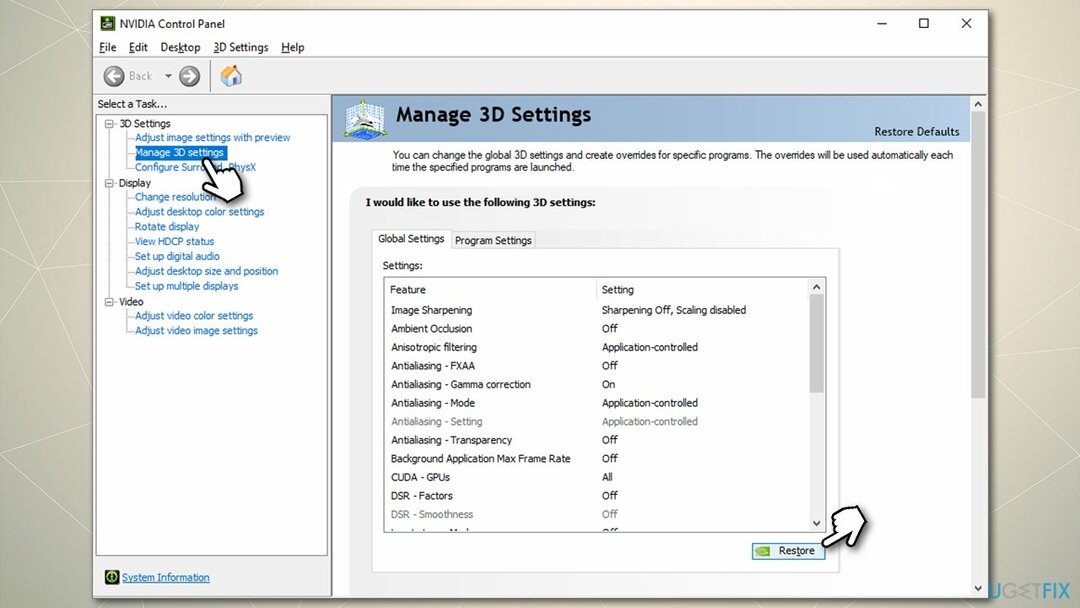
Διορθώστε 2. Διαγράψτε το αρχείο nvdrssel.bin μέσα στο φάκελο Nvidia
Για να επισκευάσετε το κατεστραμμένο σύστημα, πρέπει να αγοράσετε την έκδοση με άδεια χρήσης Reimage Reimage.
Μερικοί άνθρωποι είπαν ότι μετά την εφαρμογή της επιδιόρθωσης με αριθμό 1, το υδατογράφημα εξαφανίστηκε, αλλά στη συνέχεια επέστρεψε για άλλη μια φορά. Εάν αυτό ισχύει για εσάς, προχωρήστε με την ακόλουθη λύση:
- Τύπος Win + E επάνω ανοιχτό Εξερεύνηση αρχείων
- Στο επάνω μέρος, μεταβείτε στην καρτέλα Προβολή
- Σημειώστε το Κρυφά αντικείμενα πλαίσιο ελέγχου
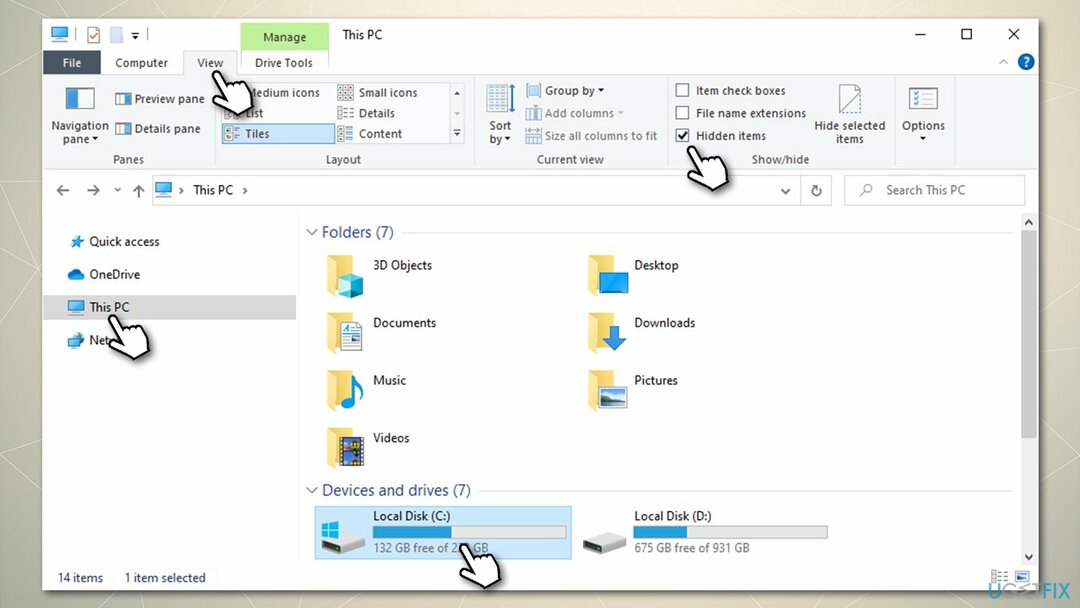
- Τώρα κάντε κλικ στο Αυτό το PC και πρόσβαση στο ΝΤΟ: μονάδα δίσκου (αν αυτή είναι η μονάδα δίσκου που χρησιμοποιείτε για τις εφαρμογές σας και το λειτουργικό σύστημα)
- Από εδώ, πηγαίνετε στο Δεδομένα προγράμματος > NVIDIA Corporation > Drs
- Κάντε δεξί κλικ nvdrssel.bin αρχείο και επιλέξτε Διαγράφω, στη συνέχεια αδειάστε τον Κάδο απορριμμάτων σας. εναλλακτικά, κάντε κλικ στο nvdrssel.bin μια φορά και πατήστε Shift + Del στο πληκτρολόγιό σας.
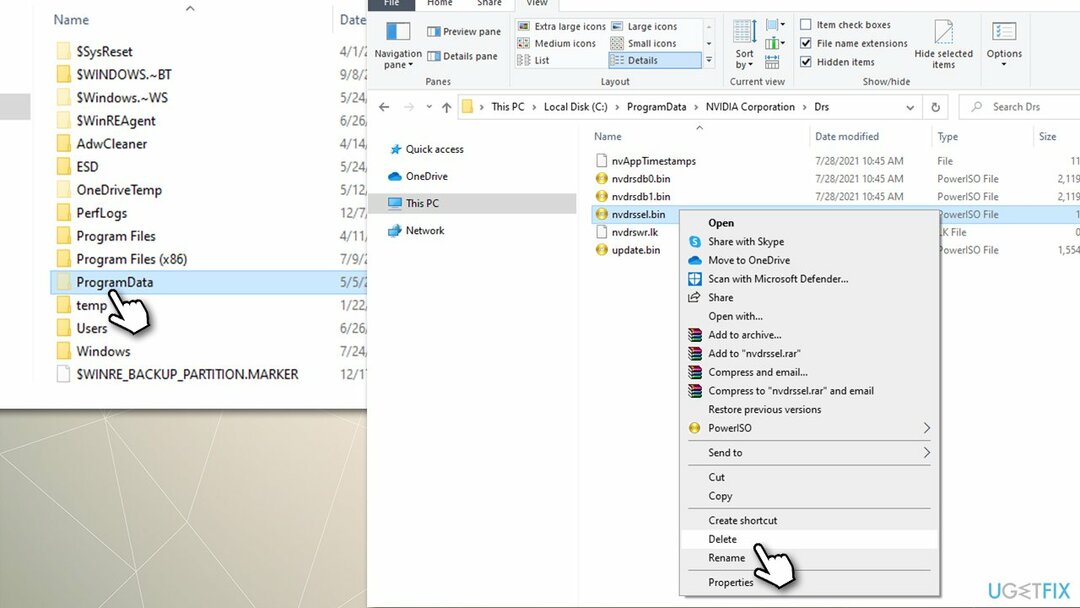
Διορθώστε 3. Επανεγκαταστήστε τα προγράμματα οδήγησης GPU
Για να επισκευάσετε το κατεστραμμένο σύστημα, πρέπει να αγοράσετε την έκδοση με άδεια χρήσης Reimage Reimage.
Σε ορισμένες περιπτώσεις, οι χρήστες ενδέχεται να μην μπορούν να αφαιρέσουν το υδατογράφημα "Χωρίς DC" ακόμη και μετά την εφαρμογή των παραπάνω διορθώσεων. Εάν συμβαίνει αυτό, σας προτείνουμε ανεπιφύλακτα να εκτελέσετε ένα καθαρή εγκατάσταση προγραμμάτων οδήγησης nvidia.
Μόλις απεγκαταστήσετε όλα τα στοιχεία της Nvidia από το σύστημα, θα πρέπει είτε να επισκεφτείτε τον ιστότοπο του κατασκευαστή και κατεβάστε τα νεότερα προγράμματα οδήγησης από εκεί (η χρήση της Διαχείρισης Συσκευών για τα προγράμματα οδήγησης GPU δεν είναι η βέλτιστη, για να πούμε το ελάχιστα). Ωστόσο, μπορεί να είναι λίγο μπερδεμένο, ειδικά αν δεν είστε σίγουροι ποια κάρτα γραφικών χρησιμοποιείτε. Σε αυτήν την περίπτωση, θα μπορούσατε να χρησιμοποιήσετε μια αυτόματη ενημέρωση προγραμμάτων οδήγησης DriverFix – μπορεί επίσης να προετοιμάσει αντίγραφα ασφαλείας για να σας σώσει από προβλήματα προγραμμάτων οδήγησης στο μέλλον.
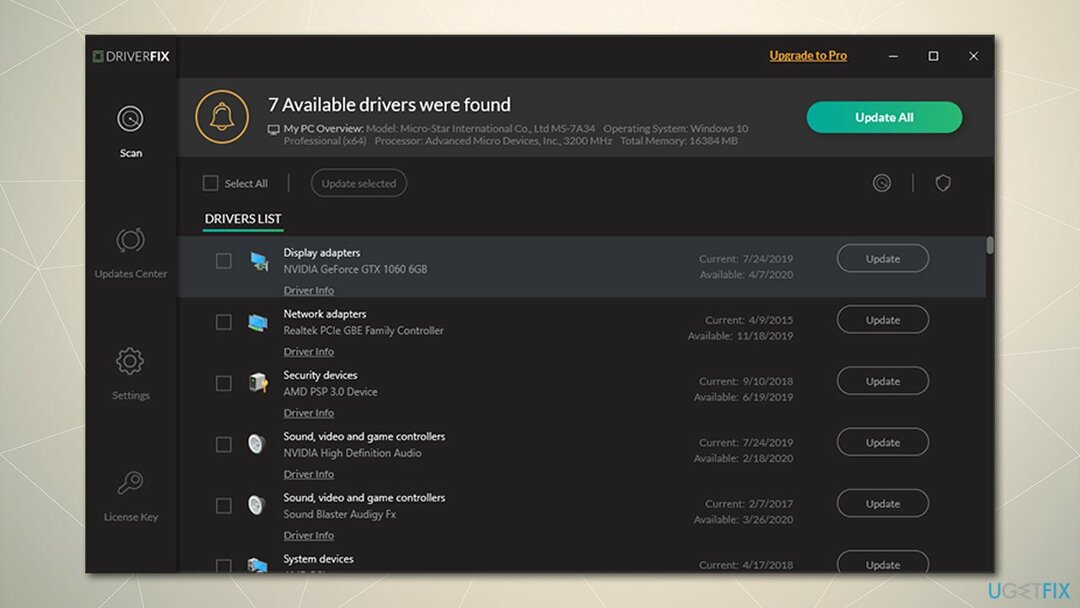
Επιδιορθώστε τα Σφάλματά σας αυτόματα
Η ομάδα του ugetfix.com προσπαθεί να κάνει το καλύτερο δυνατό για να βοηθήσει τους χρήστες να βρουν τις καλύτερες λύσεις για την εξάλειψη των σφαλμάτων τους. Εάν δεν θέλετε να δυσκολευτείτε με τεχνικές χειροκίνητης επισκευής, χρησιμοποιήστε το αυτόματο λογισμικό. Όλα τα προτεινόμενα προϊόντα έχουν ελεγχθεί και εγκριθεί από τους επαγγελματίες μας. Τα εργαλεία που μπορείτε να χρησιμοποιήσετε για να διορθώσετε το σφάλμα σας παρατίθενται παρακάτω:
Προσφορά
Κάν 'το τώρα!
Λήψη ΔιόρθωσηΕυτυχία
Εγγύηση
Κάν 'το τώρα!
Λήψη ΔιόρθωσηΕυτυχία
Εγγύηση
Εάν δεν καταφέρατε να διορθώσετε το σφάλμα σας χρησιμοποιώντας το Reimage, επικοινωνήστε με την ομάδα υποστήριξής μας για βοήθεια. Παρακαλούμε, ενημερώστε μας όλες τις λεπτομέρειες που πιστεύετε ότι πρέπει να γνωρίζουμε για το πρόβλημά σας.
Αυτή η κατοχυρωμένη με δίπλωμα ευρεσιτεχνίας διαδικασία επισκευής χρησιμοποιεί μια βάση δεδομένων με 25 εκατομμύρια στοιχεία που μπορούν να αντικαταστήσουν οποιοδήποτε κατεστραμμένο ή λείπει αρχείο στον υπολογιστή του χρήστη.
Για να επισκευάσετε το κατεστραμμένο σύστημα, πρέπει να αγοράσετε την έκδοση με άδεια χρήσης Reimage εργαλείο αφαίρεσης κακόβουλου λογισμικού.

Για να μείνετε εντελώς ανώνυμοι και να αποτρέψετε τον ISP και το κυβέρνηση από την κατασκοπεία σε σας, θα πρέπει να απασχολήσετε Ιδιωτική πρόσβαση στο Διαδίκτυο VPN. Θα σας επιτρέψει να συνδεθείτε στο Διαδίκτυο ενώ θα είστε εντελώς ανώνυμοι κρυπτογραφώντας όλες τις πληροφορίες, αποτρέποντας την παρακολούθηση, τις διαφημίσεις, καθώς και το κακόβουλο περιεχόμενο. Το πιο σημαντικό, θα σταματήσετε τις παράνομες δραστηριότητες παρακολούθησης που εκτελούν πίσω από την πλάτη σας η NSA και άλλα κυβερνητικά ιδρύματα.
Απρόβλεπτες περιστάσεις μπορεί να συμβούν ανά πάσα στιγμή κατά τη χρήση του υπολογιστή: μπορεί να απενεργοποιηθεί λόγω διακοπής ρεύματος, α Μπορεί να προκύψει μπλε οθόνη θανάτου (BSoD) ή τυχαίες ενημερώσεις των Windows μπορεί το μηχάνημα όταν φύγατε για λίγα λεπτά. Ως αποτέλεσμα, ενδέχεται να χαθούν οι σχολικές σας εργασίες, σημαντικά έγγραφα και άλλα δεδομένα. Προς το αναρρώνω χαμένα αρχεία, μπορείτε να χρησιμοποιήσετε Data Recovery Pro – πραγματοποιεί αναζήτηση μέσω αντιγράφων αρχείων που είναι ακόμα διαθέσιμα στον σκληρό σας δίσκο και τα ανακτά γρήγορα.